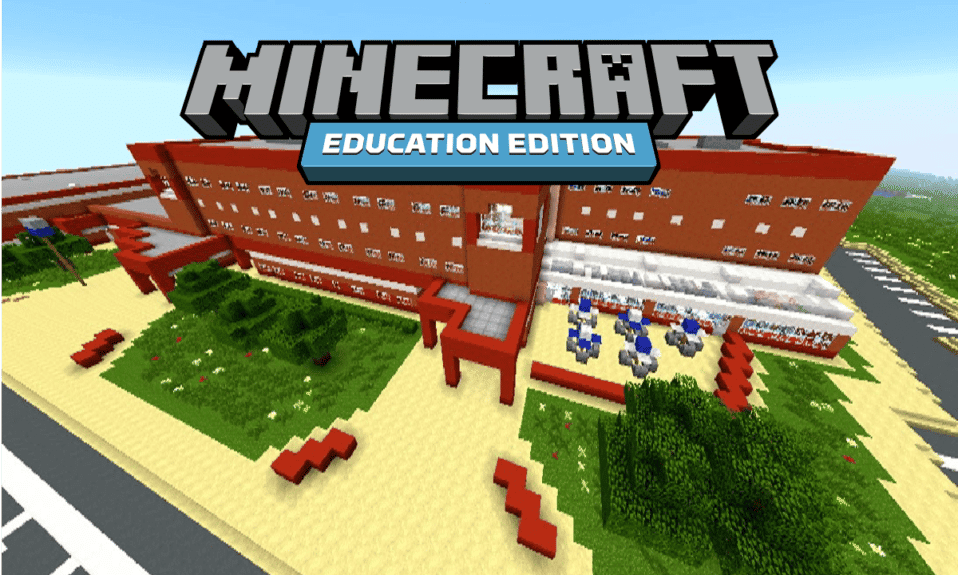
Minecraft er et overlevelsesspil, hvor spilleren får et tomt land, hvor de kan bygge, udforske og overleve. Der er forskellige modes til at teste spillernes opbygning af intelligens. Siden lanceringen er Minecraft et af de mest populære overlevelsesspil, der stadig spilles i dag. Mens det for det meste involverer bygning og udforskning, er Minecraft blokeret på arbejdspladser og skoler med hensyn til produktivitet. I skoler kan Minecraft distrahere en elev og gøre dem afhængige. Der er også tidspunkter, hvor Minecraft ikke er blokeret af skolen på grund af tilstedeværelsen af en bestemt udgave. Minecraft Education Edition giver eleverne mulighed for at lære om spillet og har begrænsninger for eleverne. Alligevel er skolerne ikke overbevist om at have dem i deres computerrum, og de fleste af skolerne blokerer Minecraft-spillet og dets hjemmeside. Hvis elever søger at spille den fulde version af Minecraft, så kan de gøre det ved at følge artiklen, så lad os komme i gang med at vide, hvordan man fjerner blokeringen af Minecraft i skolen.
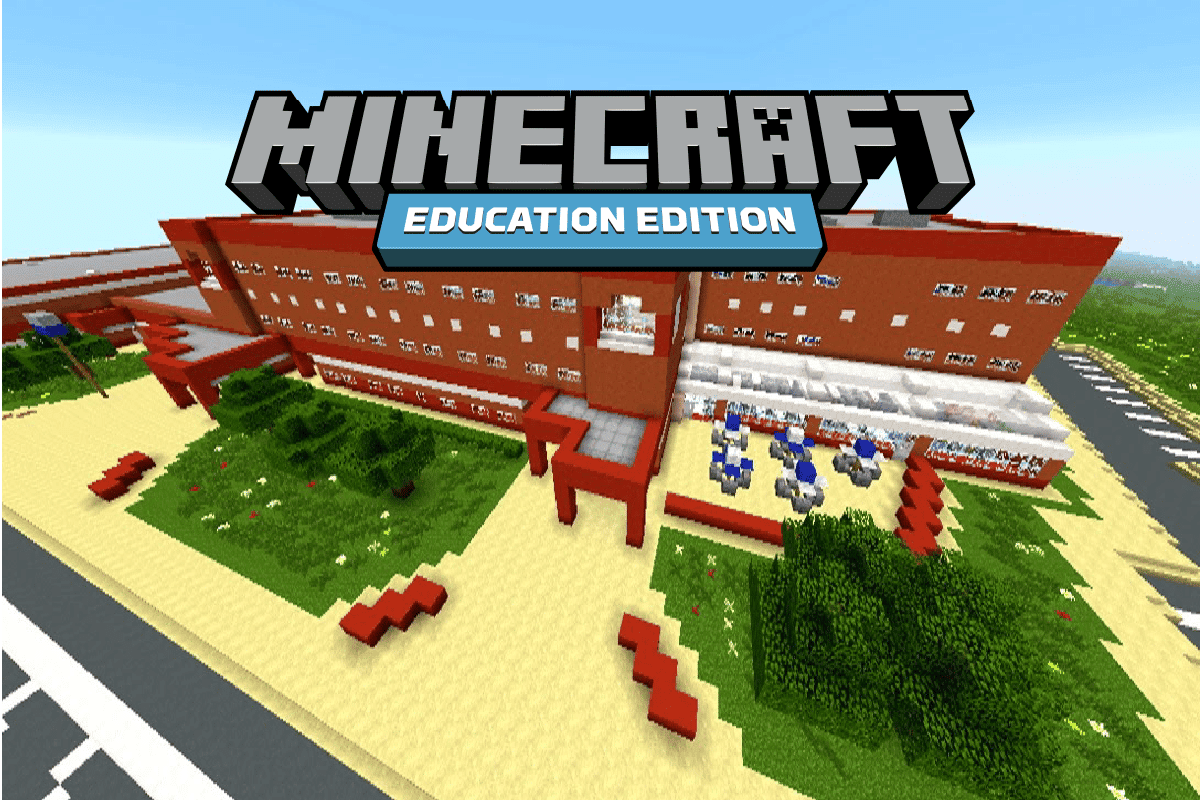
Indholdsfortegnelse
Sådan fjerner du blokeringen af Minecraft i skolen
Bemærk: Før du fortsætter med denne artikel, skal du informeres om, at selvom der er måder at spille Minecraft på i skolen eller på arbejdspladsen, er der en grund til, at institutionen har blokeret det fra adgang for medarbejdere/studerende. Hvis du bliver fanget i at bruge Minecraft-spil eller et hvilket som helst andet spil, kan du blive udsat for disciplinære handlinger fra institutionen.
Metode 1: Download fra den officielle hjemmeside
Skoler blokerer for det meste app-butikken, hvori Minecraft-spillet downloades. For at fjerne blokeringen af Minecraft-skolecomputere kan man få appen til at downloade via hjemmesiden, appen kan downloades.
1. Besøg Minecraft officiel hjemmeside.
2. Klik på GET MINECRAFT for at downloade appen.
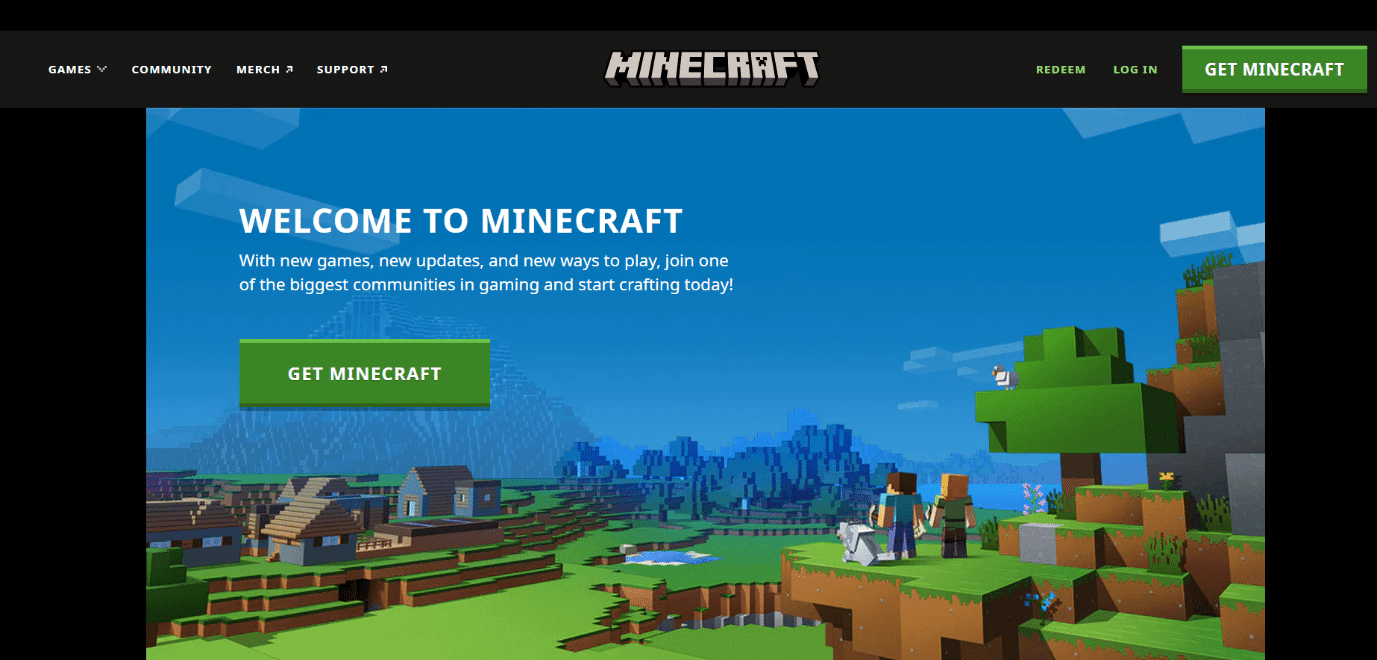
Metode 2: Brug HTTPS i stedet for HTTP
Minecraft.net kan blokeres af HTTP, men de fleste webstedsblokkere skelner ikke mellem HTTPS og HTTP. I dette tilfælde kan du tilføje et S-bogstav i URL’en for at fjerne blokeringen af minecraft-skolen.
1.Gå til Minecraft.net.
2. Hvis du ikke kan få adgang til webstedet, skal du klikke på adresselinjen øverst i webbrowseren og tilføje S-bogstavet i HTTP og trykke på Enter-tasten. 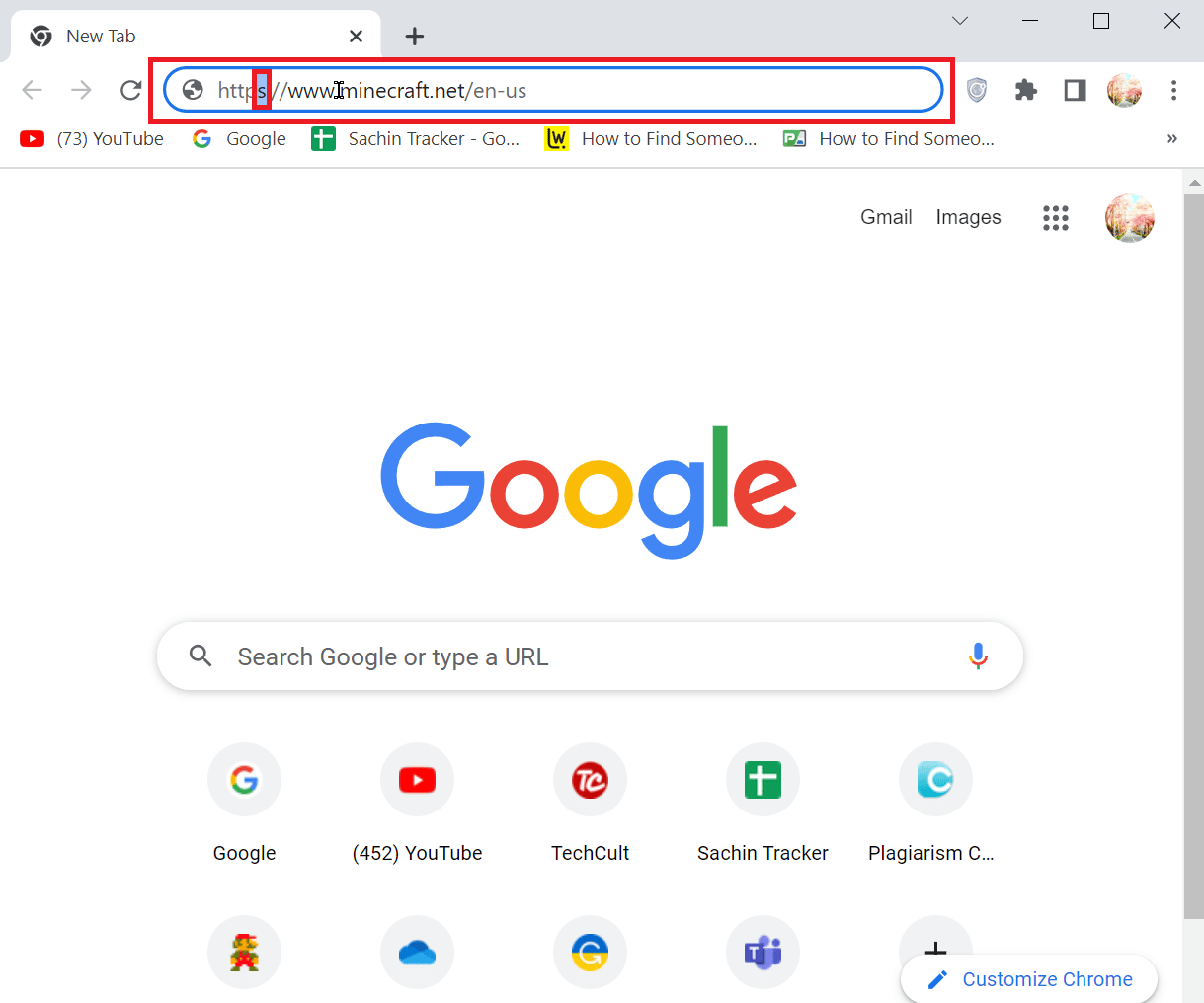
Metode 3: Brug Tor Browser
Du kan downloade tor-browseren, hvis din skolecomputer tillader det. Hvis du ikke kan downloade Tor-browseren, kan du indlæse den på et USB-drev og bruge den på skolens computer.
1. Tor browser krypterer trafikken og forbindelsen gennem downloads, så ingen af oplysningerne kan findes af nogen ekstern kilde.
2. Installer Tor browserog klik på Download til Windows eller Download Tor-browseren for at downloade.
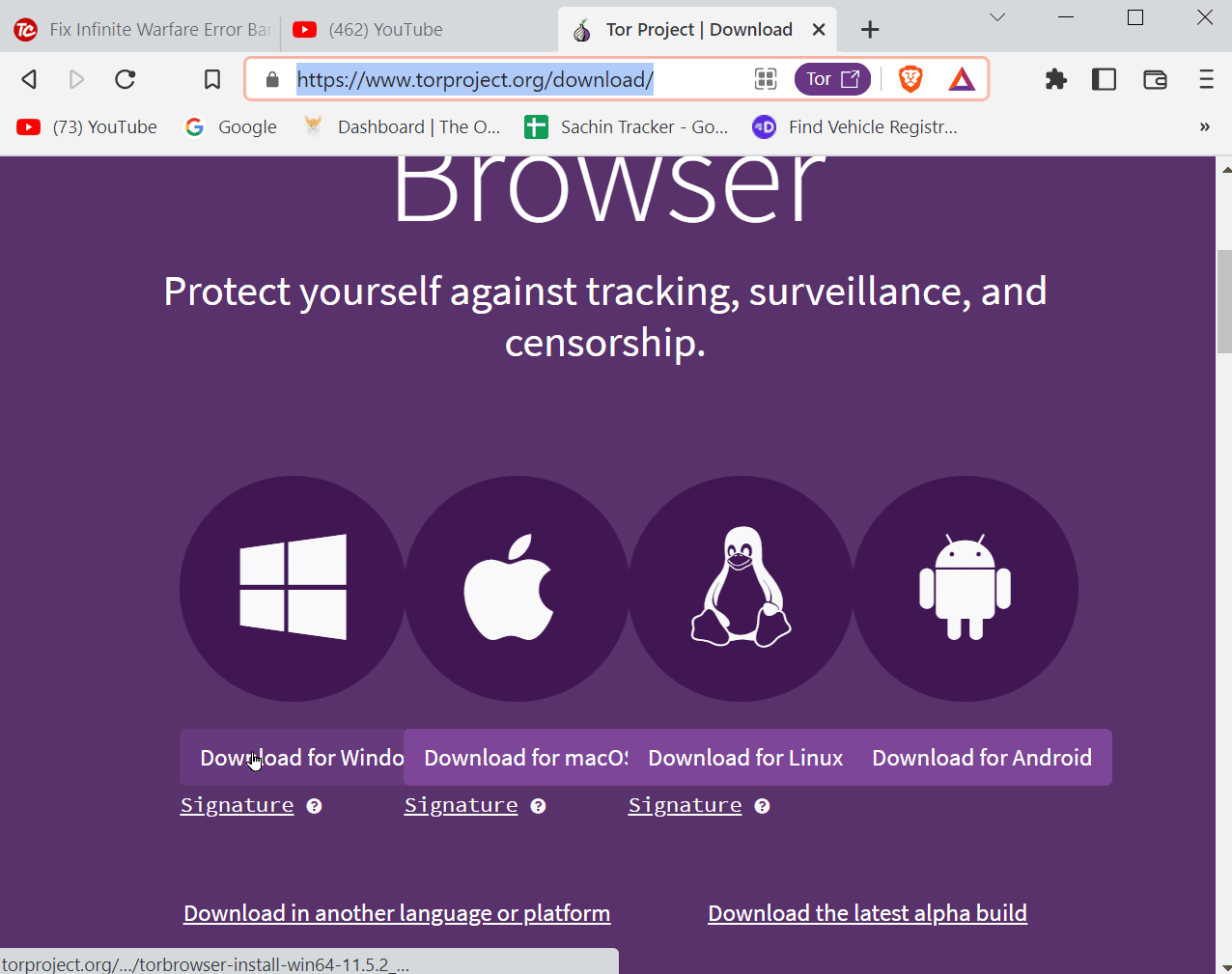
3. Hvis din skole tillader download, så download og installer Tor-browseren.
4. Hvis ikke, så skal du kopiere en installeret version af Tor-versionen på en ekstern USB
5. Standardinstallationsplaceringen er C:UsersUsernameDesktopTor Browser.
6. Sæt USB-drevet i skolens computer og åbn browseren.
7. Søg nu efter Minecraft i browseren og download spillet.
Metode 4: Prøv VPN
De fleste blokeringer kan afbødes ved at bruge en VPN. Dette er nyttigt, da VPN ikke logger nogen historie og også vil holde IP-adressens identitet anderledes. Brug af en VPN logger heller ikke aktiviteten ved at downloade Minecraft, så det er nemt at bruge Minecraft på skolens område. Du kan bruge en gratis VPN, hvis du ikke kan betale prisen for en premium app. Husk, at hvis du bruger en gratis VPN, er du tilbøjelig til at blive angrebet af hackere, da platformen er gratis, og forbindelsen ikke er særlig sikker. Ikke desto mindre skal du vente på, at en forbindelse lykkes, fordi der ikke er så mange gratis VPN-forbindelser aktiveret.
Du kan prøve de nedenfor nævnte premium VPN-apps for at fjerne blokeringen af Discord eller Minecraft på skolecomputer.
1. NordVPN
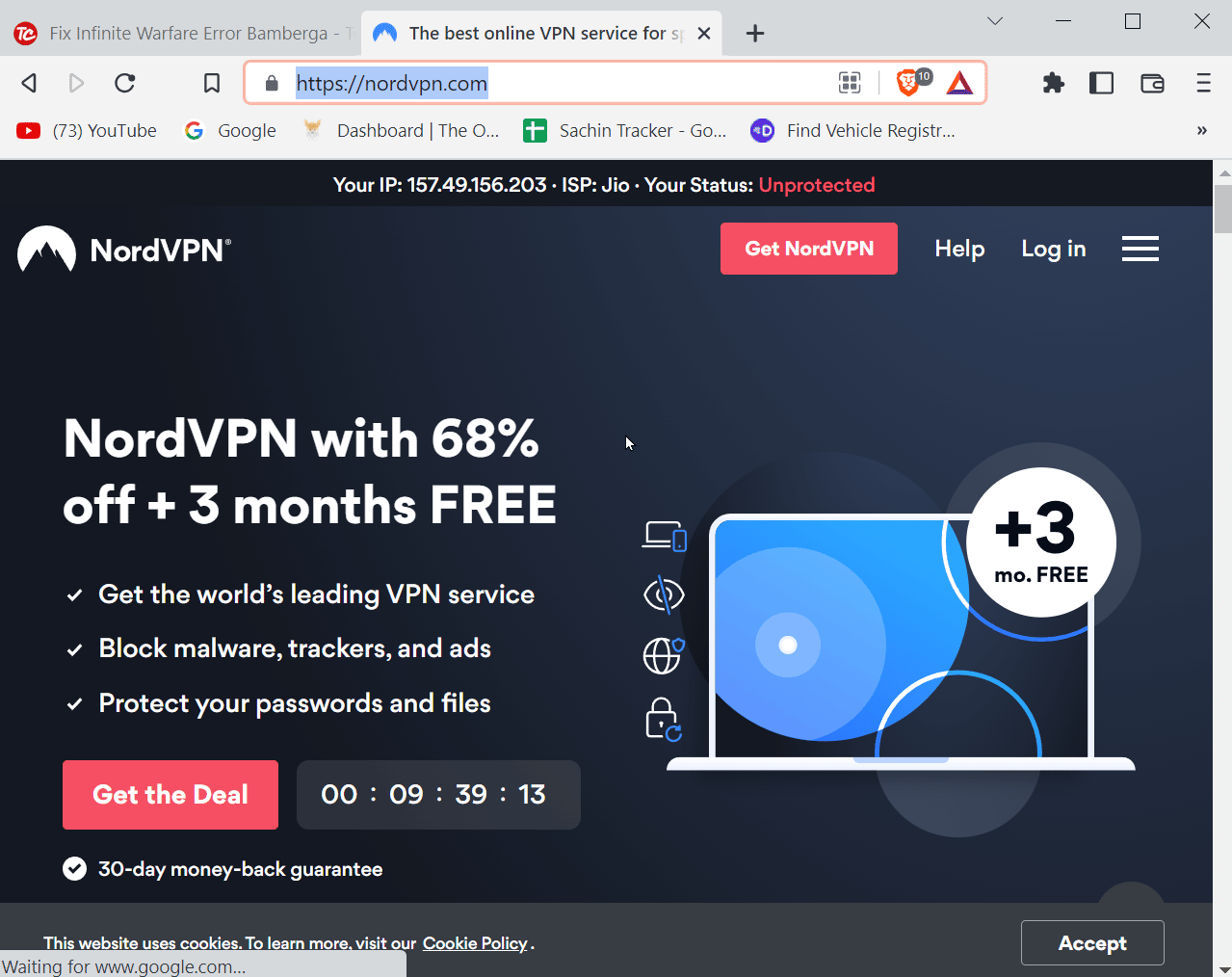
NordVPN er en premium VPN med en enorm mængde fordele, herunder ingen båndbreddegrænse, ingen begrænsninger på P2P-trafik og alle disse faciliteter med 256-bit AES-kryptering.
- Det tillader ikke unødvendig trafik og logger ikke båndbredde. Dette er godt, fordi det ikke logger aktiviteten.
- Det er især bedst i scenarier, hvor brugen af en VPN er nødvendig for flere enheder.
- Det frigiver også en hyppig tilbudsplan, hvor en bruger kan spare tonsvis bare ved at abonnere på den.
2. Express VPN
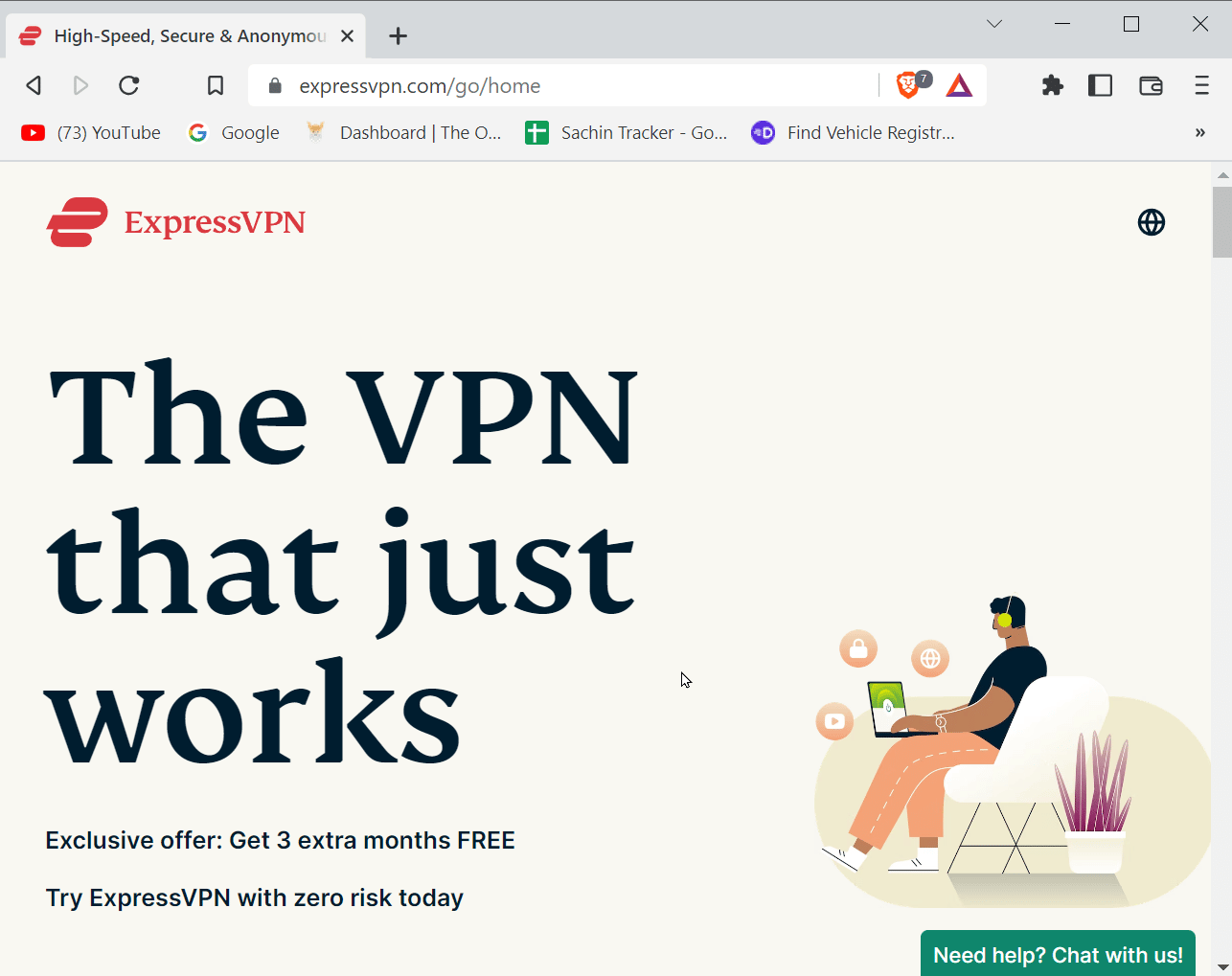
Ekspres VPN leverer superhurtig hastighed, når den bruges som VPN. ExpressVPN er en velkendt og mest pålidelig VPN til stede på dagens marked.
- Det er rapporteret at dække mere end 2500 servere i 94 forskellige lande.
- Det giver høj kvalitet og højhastigheds VPN-oplevelse.
- Den bruger 256-bit kryptering for det højeste niveau af beskyttelse mod enhver, der lurer på dit internet.
3. SurfShark
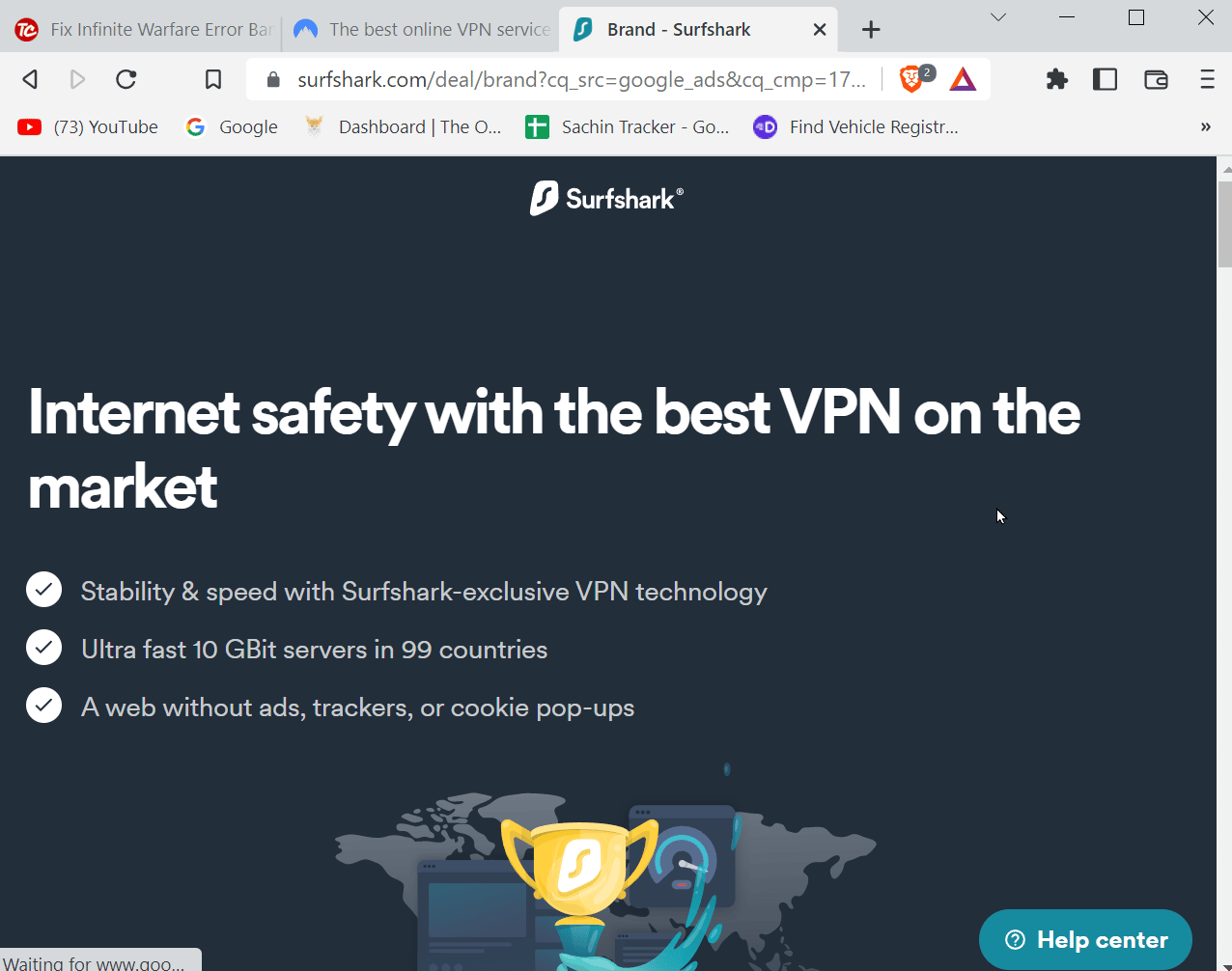
SurfShark er en VPN, der bedst bruges til spilformål. Med mere end 3000 servere rundt om i verden. SurfShark har også 256-bit kryptering.
- Det tilbyder de billigste priser for brugen af en VPN.
- Over 10 Gigabit i 99 lande, ville du ikke blive afbrudt, hvis du er på en server.
Metode 5: Brug MCVersions.net-webstedet
MCVersions.net-webstedet er et eksternt websted til at downloade forskellige versioner af Minecraft-appen, men dette er ikke et officielt websted. Denne hjemmeside er for det meste ikke blokeret af traditionelle blokere og kan downloade Minecraft uden at besøge den officielle hjemmeside. Dette er også velegnet, hvis minecraft ikke er blokeret af skolen.
1. Naviger til MCVersions.net websted.
2. Klik på download i sektionen STABIL UDGIFTER i nærheden af SENESTE VERSION.
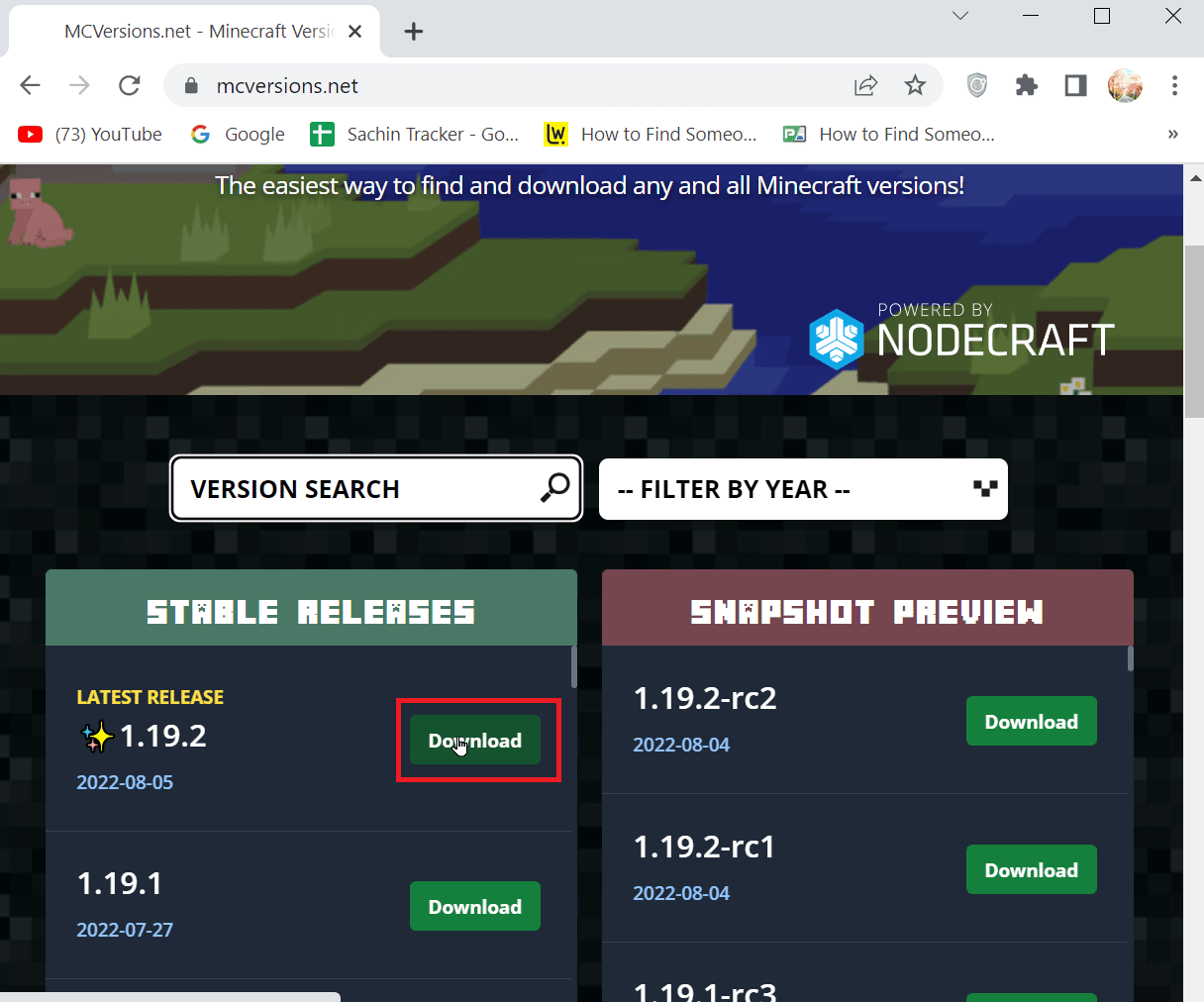
Metode 6: Kopier spilfiler til din USB og spil
Denne metode er praktisk at bruge, når den computer, du prøver at spille spillet på, begrænser internetforbindelsen. Dette kan være problematisk, da en internetforbindelse er påkrævet for at downloade spillet, dette vil være egnet til Minecraft ophævet på skolen uden download. I dette scenarie kan du prøve at downloade spillet på et eksternt drev såsom en USB og slutte det til computeren for at behandle Unblock Minecraft School.
1. Find først spilfilerne på din computer, standardplaceringen er C:UsersUsernameAppDataMinecraft.
2. Hvis du har problemer med at finde installationsmappen, kan du finde installationsmappen via dialogboksen Kør.
2A. Tryk samtidigt på Windows + R-tasterne og indtast %appdata% og tryk på Enter-tasten.
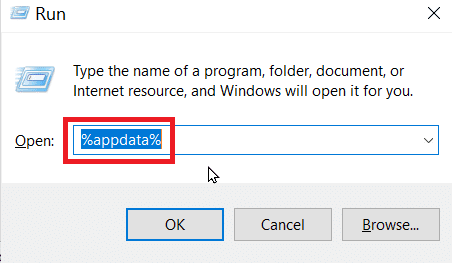
2B. Når du har fundet spilbiblioteket, skal du kopiere det til dit USB-drev.
3. Slut den nu til skolens computer og afspil den fra USB.
Metode 7: Skift Firewall-indstillinger
Hvis du kan ændre firewall-indstillingerne, er det muligt at omgå indholdsbegrænsningerne. Følg nedenstående trin for at gøre det.
1. Tryk på Windows-tasten, skriv Kontrolpanel, og klik på Åbn.
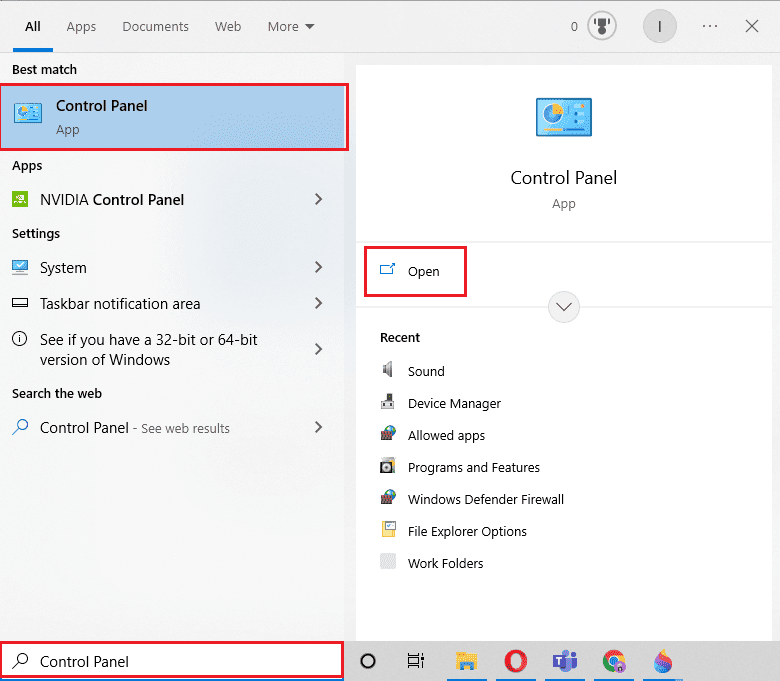
2. Indstil Vis efter > Kategori, og klik derefter på System og sikkerhed.
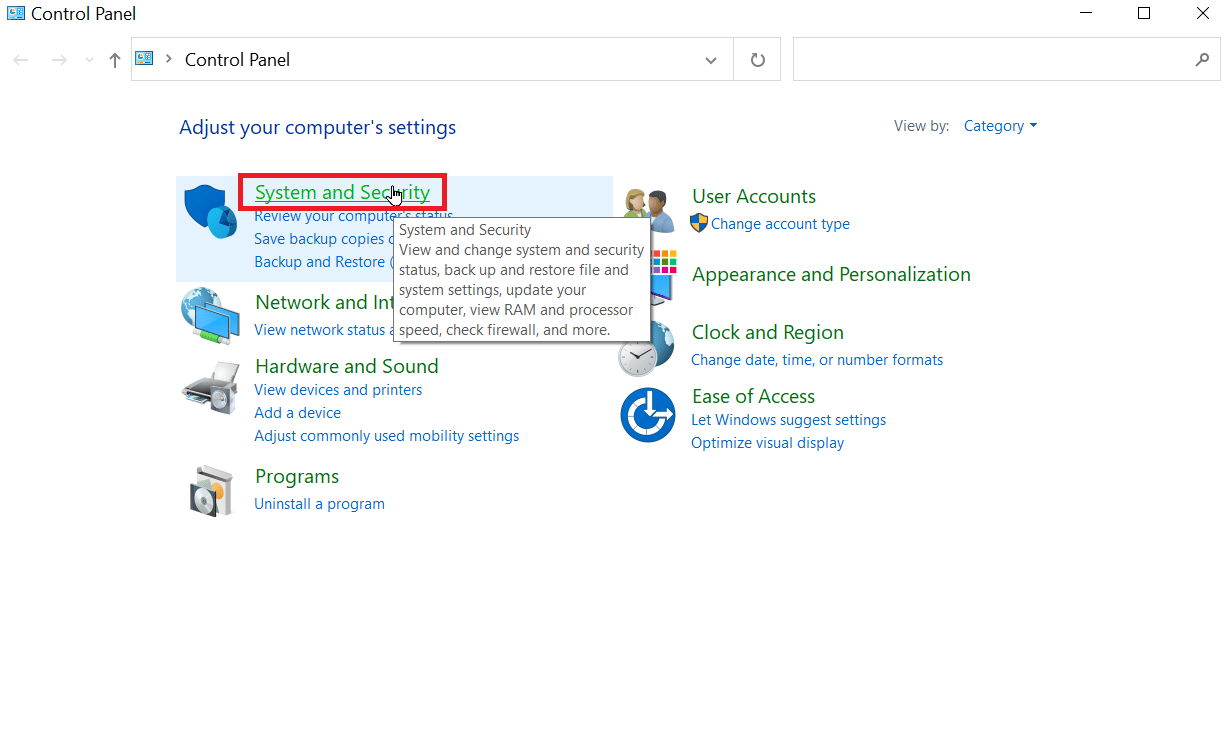
3. Klik på Windows Defender Firewall.
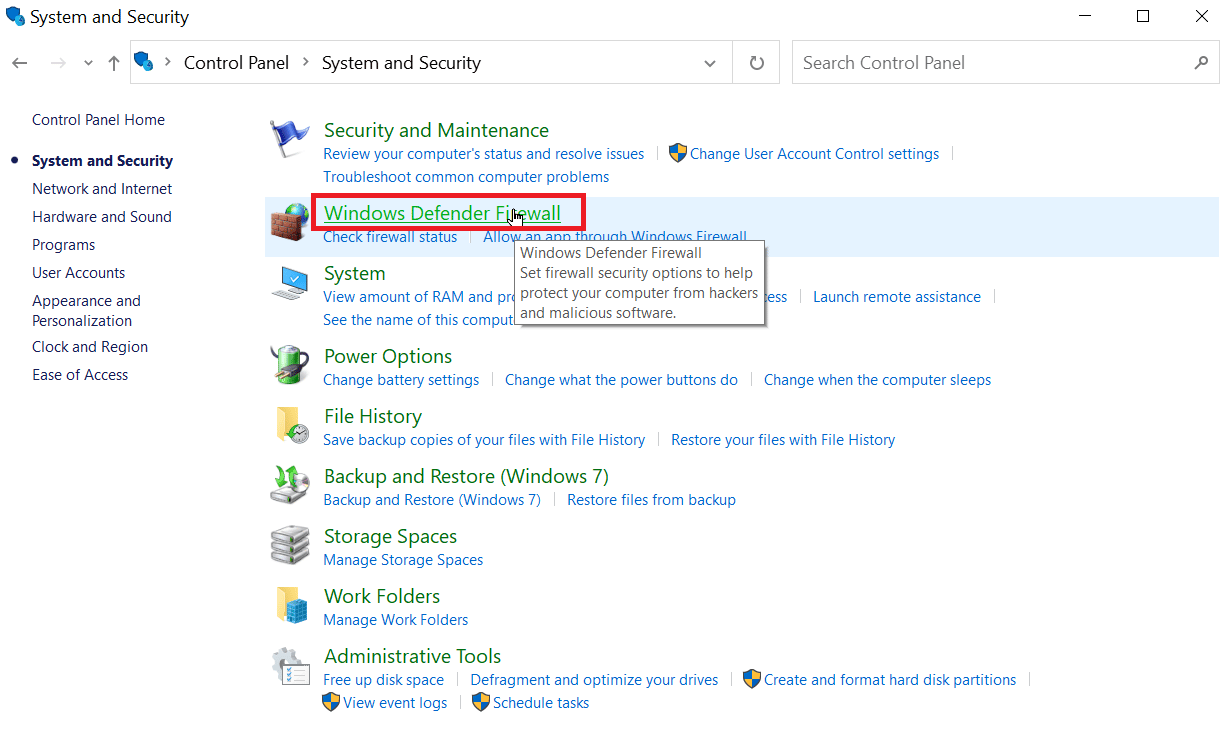
4. Klik nu i venstre rude på Tillad en app eller funktion via Windows Firewall.
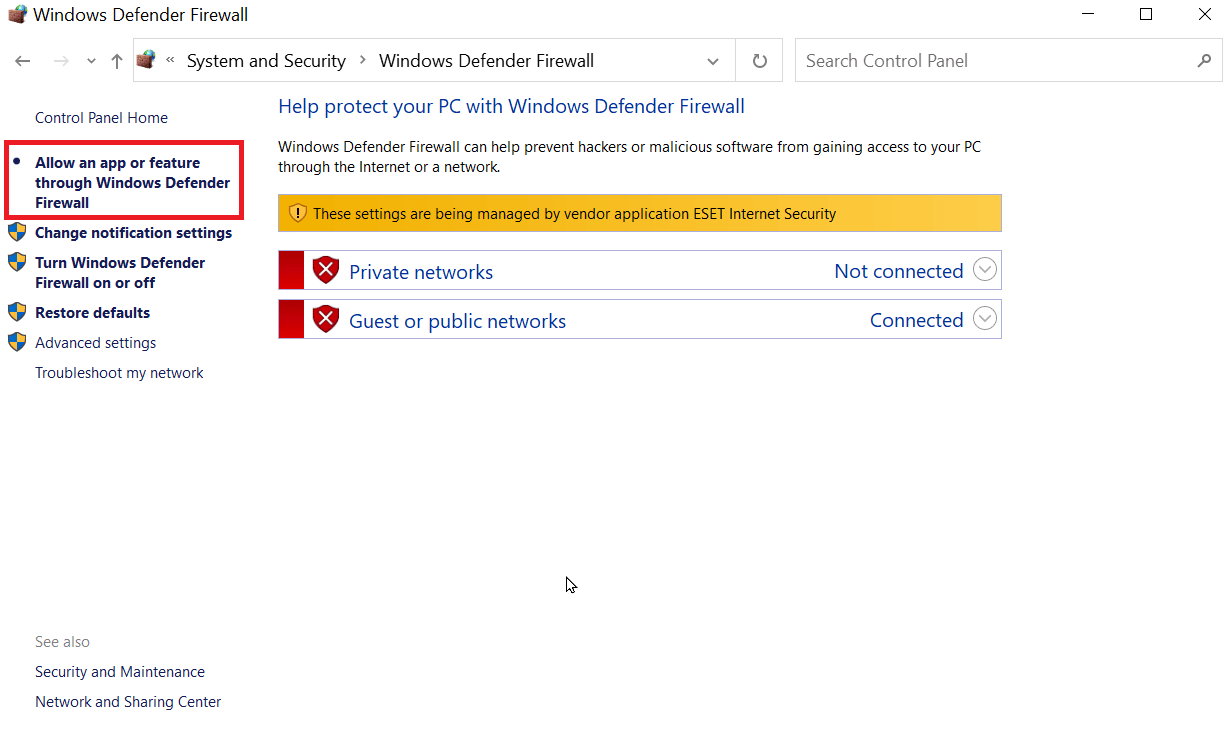
5. Klik på knappen Skift indstillinger.
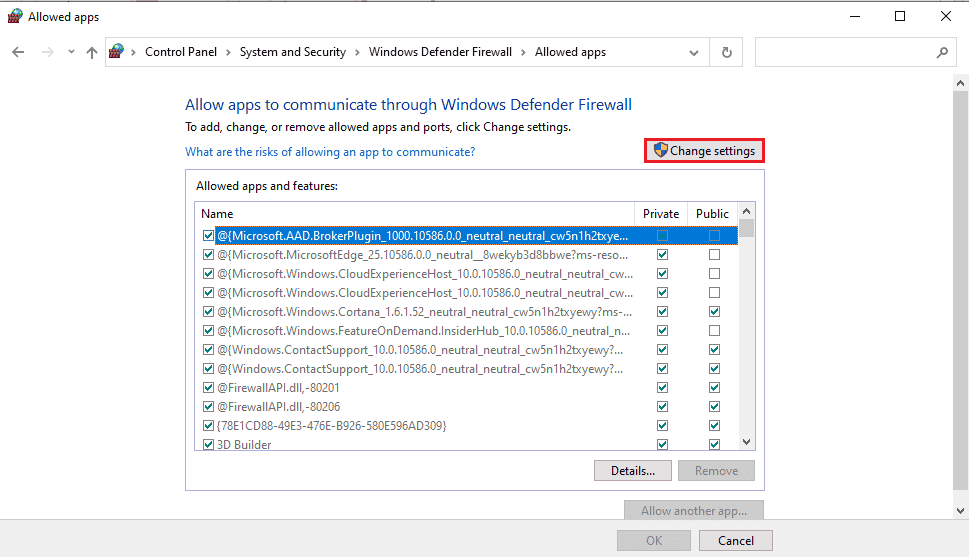
6. Nu vil en liste over programmer blive vist, find Minecraft launcher, og sørg derefter for at fjerne markeringen i afkrydsningsfeltet til højre for programmet.
7. Fjern markeringen i både private og offentlige afkrydsningsfelter, og klik på knappen OK for at bekræfte.
Dette giver Windows tilladelse til at bruge via Firewall. Husk, at når du fjerner blokeringen af Minecraft-skolen, kan det muligvis nulstille blokeringen hver dag, så du muligvis skal gøre dette hver gang.
Metode 8: Udfør portvideresendelse
Hvis du ikke kan få adgang til Minecraft-webstedet, kan du prøve portvideresendelse for at fjerne blokeringen af Minecraft-skolecomputeren.
1. Tryk på Windows-tasten, skriv Google Chrome, og klik derefter på Åbn.
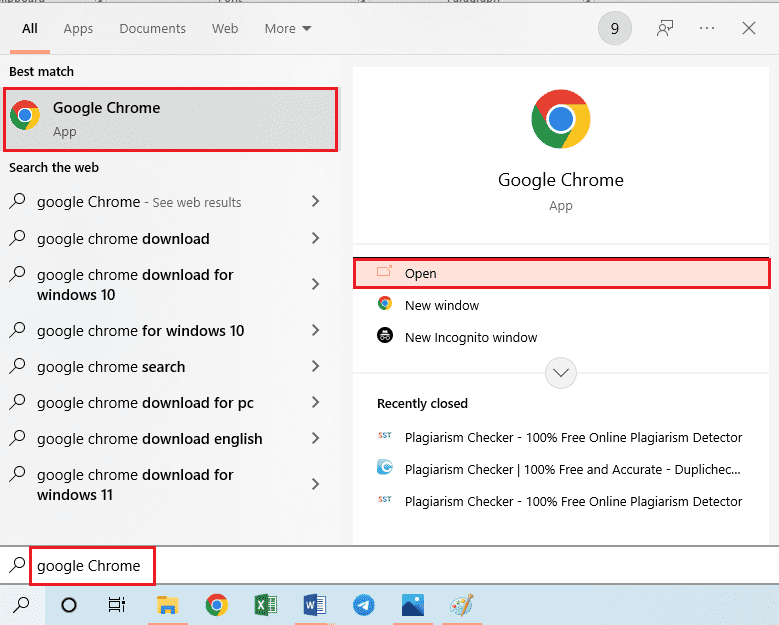
2. Indtast routerens IP-adresse i browserens URL-linje.
3. Log ind med brugernavn og adgangskode.

4. Skift nu porten i IP-indstillingerne.
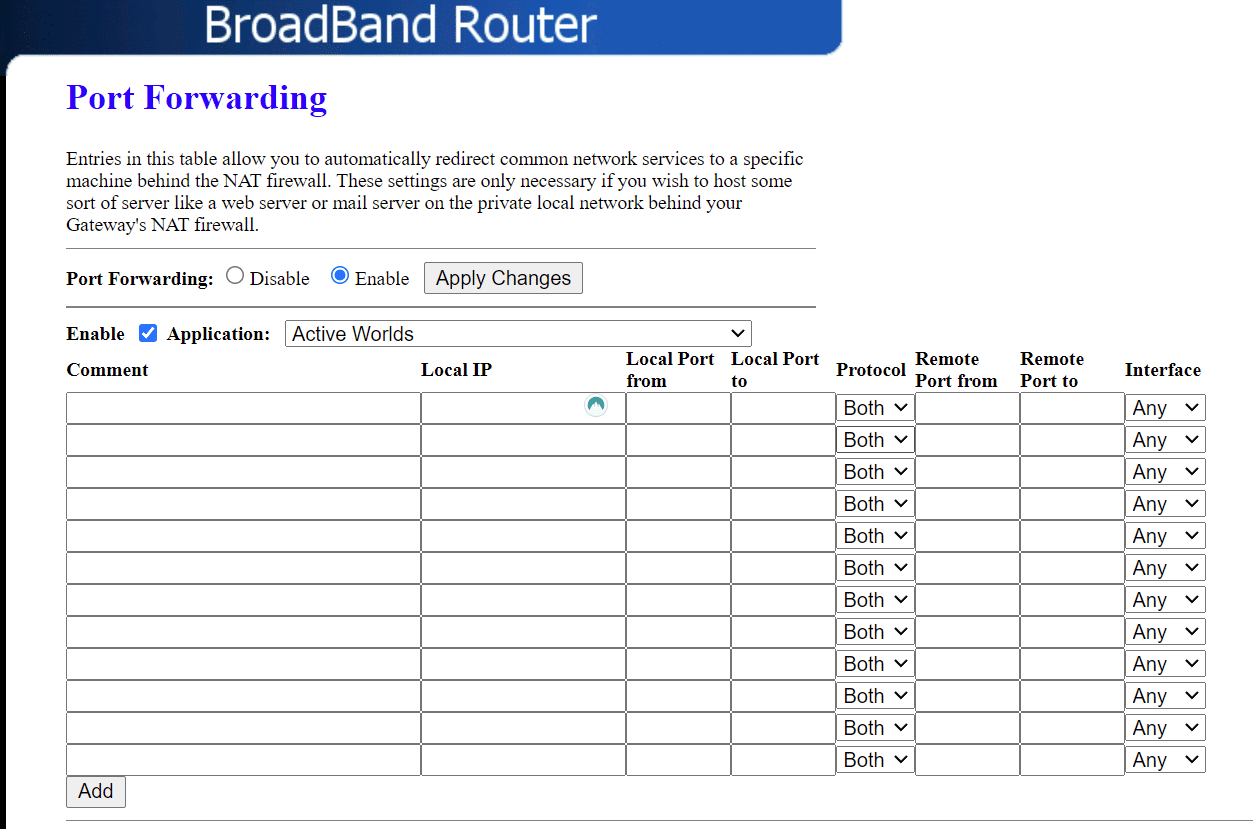
5. Minecraft bruger normalt port 25565, i port forwarding sektionen skal du indtaste port 25565, dette vil give dig adgang til Minecraft hjemmesiden uden at blive blokeret.
6. Gem til sidst ændringerne i browseren.
7. Genstart nu pc’en og se, om blokeringen af Minecraft’en blev fjernet.
Ofte stillede spørgsmål (ofte stillede spørgsmål)
Q1. Kan Minecraft spilles i en browser?
Ans. Ja, du kan spille Minecraft på en webbrowser, men husk at det er en klassisk version, og det halter lidt på browseren. Det har også stærkt begrænsede funktioner sammenlignet med den fulde version af spillet.
Q2. Kan jeg gemme og spille Minecraft World på computeren?
Ans. Minecraft gemmer altid sine gemte filer på computeren lokalt. Hvis du er i skolens lokaler lokalt, kan lagring på harddisken blive deaktiveret. Selvom du kan downloade Minecraft på skolens område, kan du oprette en server, som du kan bruge til at spille på tværs af computere. Hvis du har en computer, kan du oprette forbindelse til denne server via din computer.
Q3. Kan vi bruge en gratis VPN til at få adgang til Minecraft?
Ans. Ja, du kan helt sikkert bruge en gratis VPN til at få adgang til Minecraft. Sikkerheden, den tilbyder sammenlignet med en premium betalt VPN, er dog mindre, og der kan være problemer med ydeevne og internethastighed, mens du bruger den. Der er også øget risiko for angreb fra hackere, da gratis VPN’er normalt ikke modereres så meget som betalte premium VPN’er. Der kan også være serverproblemer, når du forsøger at oprette forbindelse til en server.
Q4. Hvordan kan jeg spille Minecraft på min skole?
Og. Den nemmeste måde at spille Minecraft på skolens lokaler er ved at bruge en pålidelig VPN. VPN maskerer IP-adressen og kan lade dig spille Minecraft på skolens computer.
Q5. Kan jeg blive udelukket fra Minecraft for at bruge en VPN?
Ans. Minecraft forbyder nogle gange spillere, der bruger VPN’er, fordi der er rapporter om brug af falske konti til chikane, som forårsagede problemer. Men disse problemer kan afbødes ved at bruge en top-tier VPN.
Q6. Hvordan bruger man en VPN sikkert?
Ans. En sikker måde at bruge en VPN på er ved at bruge en premium VPN. Disse VPN’er er meget svære at finde af nogen og har meget mindre risiko for at blive forbudt.
***
Vi håber, at ovenstående artikel om, hvordan man fjerner blokeringen af Minecraft i skolen, var nyttig, og at du var i stand til at spille Minecraft på skolens computer. Hvis du har forslag og/eller spørgsmål, er du velkommen til at skrive dem i kommentarfeltet.

